Одна з найпопулярніших альтернативних версій рекавері - ClockWorkMod (CWD), вона значно розширює функціонал кастомної версії і корисна багатьом любителям поекспериментувати зі своїм пристроєм і сервісним інженерам.
Що таке ClockWorkMod Recovery
Спеціальне змінене додатки системного рекавері меню для Андроїд, яке підтримує багато пристроїв і має значно розширений функціонал, з основних функцій:
Установка різних, у тому числі неофіційних прошивок;
Встановлення доповнень, патчів та графічних змін у поточну прошивку;
Створювати резервні копії;
Відновлювати із раніше зроблених бекапів;
Повне скидання до заводських налаштувань.
Як встановити та завантажити ClockWorkMod Recovery
Усього існує три основних методи, за допомогою яких можна це зробити, розглянемо кожен із них.
Прошивка із CWR
Знайти потрібну версію прошивки для своєї моделі з вже «вшитим» ClockWorkMod Recovery. Використовуючи даний метод, Ви будете впевнені. Що девайс буде працездатним та мати актуальну версію CWR без "глюків". Єдиний мінус даного методу, не під кожну модель, можна знайти необхідну.
Програмні методи
Офіційно CWR була, розроблена однойменною командою, і є офіційний додаток Rom Manager, Вам лише необхідно встановити його. Вибрати перший пункт setup, далі модель свого девайсу та все.
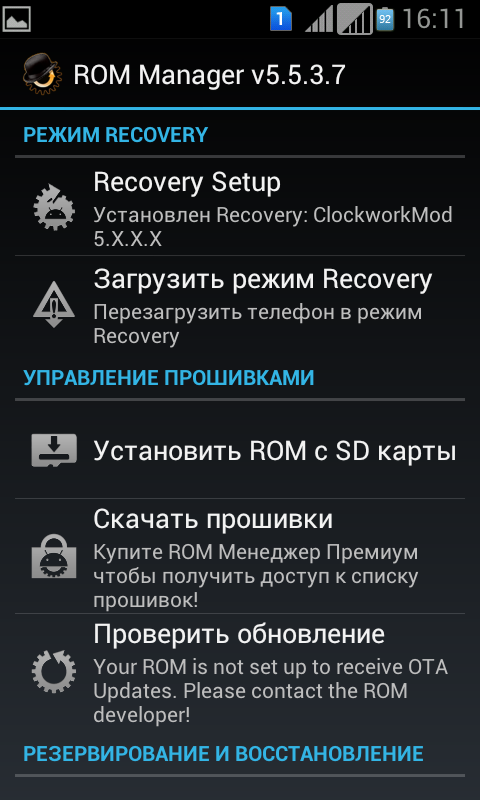
Важливо! Якщо у Вас смартфон або планшет від Samsung з Android system recover 3e, процедури робити не варто.
Також пам'ятайте, що 1 з 10 цей спосіб може перетворити девайс на «цеглу».
Є ще програма, вона більш проста у використанні, але часто просто не ставить ClockWorkMod Recovery, на Ваш Андроїд.
Установка recovery через fastboot
Це найнадійніший і перевірений метод, але у багатьох користувачів із ним зазвичай виникає проблема. Зі труднощів, що для кожної моделі потрібні свої файли у форматі img, повинен бути розблокований завантажувач і існувати розділ recovery.
Сам же рекаварі шиється легко, завантажуємо та запускаємо ADB (Android Debug Bridge) у командному рядку та вводимо команду
fastboot flash recovery imya-recovery-obraza.img

При цьому:
Fastboot – виконуючий exe файл, flash recovery – команда прошивки розділу рекавері, imya-recovery-obraza.img – образ для Вашого гаджета
Опції ClockWorkMod Recovery
Розглянемо основні функції ClockWorkMod Recovery 5 і 6-ї версій, вони практично схожі, вибір здійснюється за допомогою клавіш гучності вгору і вниз, а підтвердження клавіша живлення.
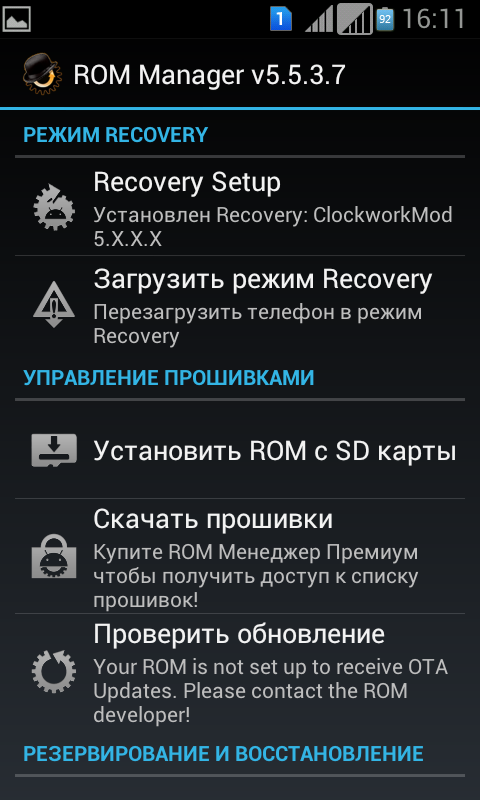
Wipe data/factory reset - виконати повне скиданнявсіх налаштувань та даних гаджета, також під час цієї процедури видаляються всі дані розділів внутрішньої пам'яті data та cache;
Wipe cache partition – видалення інформації розділ /cache;
Install zip from sdcard – виконати встановлення із zip файлу на карті пам'яті;
- chooze zip - Вибрати архів для установки;
— toggle signature veritification – увімкнути або вимкнути перевірку підпису архіву;
— toggle script assert — увімкнути або вимкнути скрипт затвердження
Backup and restore — Створити або відновити з резервної копії
- Backup - створити повну копію;
— Advanced Backup – створити копію із зазначенням розділів;
- Restore - відновити з необхідної копії;
— Advanced Restore – відновлення певного розділу з копії.
Mounts and storage – робота з накопичувачами
- Підключення системної папки;
— вимкнути папку data
- Вимкнути папку кеш;
- Увімкнення картки пам'яті
— якщо є на карті лінукс розділ, він підключиться;
- Форматування завантажувального сектора;
- Форматування системної папки;
- Форматування папки data;
- Форматування папки кеш;
- видалення всієї інформації на карті пам'яті;
- якщо є розділ лінукс, він буде очищений;
— підключити до комп'ютера як накопичувач.
Advanced – розширені налаштування
Go Back+++ — повернутися до попереднього меню.
Підсумок
ClockWorkMod Recovery для Андроїд дуже корисна утиліта, яка допоможе зробити резервну копію, відновити пристрій у разі поломки та встановити різні доповнення. Буде корисна сервісним працівникам та досвідченим користувачам.
Для тих хто ще не знає що таке CWM або TWRP Recoveryможуть дізнатися на сторінках наведених нижче:
Завантажити CWM або TWRP Recovery та Створити
Завантажити CWMдля свого Android - clockworkmod.com/rommanager
Особисто створити CWMдля свого Android - builder.clockworkmod.com
Завантажити TWRP(альтернативне recovery) - teamw.in/twrp_view_all_devices
Завантажити Philz Recovery(засновано на CWM) - philz_touch/CWM_Advanced_Edition
Установка СWM або TWRP Recovery
Після того, як завантажили або створили CWM або TWRP recovery переходимо до злітального етапу - встановлюємо кастомне Recovery.
Установка CWM або TWRP Recovery на Samsung
Для пристроїв виробника Samsung установкавідбувається за допомогою прошивки через Odin (якщо recovery має розширення IMG, то його треба).
Для Huaweiнеобхідно спочатку розблокувати Bootloader
Для Nexusнеобхідно спочатку розблокувати Bootloader
Для Sonyнеобхідно спочатку розблокувати Bootloader
Для Motorolaнеобхідно спочатку розблокувати Bootloader
Після чого покласти завантажений файл recoveryв папку Adb та прошити його за допомогою утиліти fastboot
fastboot flash recovery Imja_file.img(де Imja_file.img - назва файлу, що прошивається):
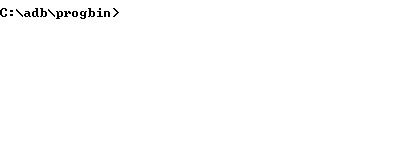
Або ж можна скористатися утилітою ADB RUN, з якої можна дуже просто встановити Recovery:
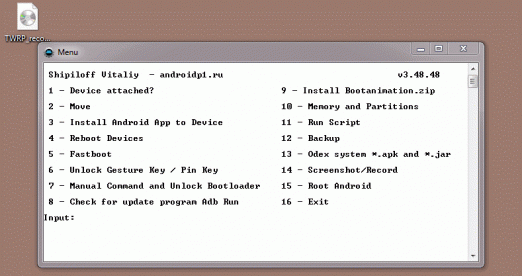
Установка Recovery на чіпах Mediatek
1. Комп'ютер (ОС Winwods XP/Vista/7 - переважно; 8/8.1 - проблематично)
2. Смартфон або планшет на чіпі Mediatek (MTK)
5. Неушкоджений кабель MicroUSB
6. Файл Recovery який ви особисто знайшли на просторах інтернету для вашого пристрою Android
7. Scatter файл раніше підготовлений (взятий із прошивки) або створений вами вручну
Як прошити Recovery на Android з чіпами MTK
1. Розпаковуємо SP Flash Toolі переходимо до папки з програмою
2. Запускаємо SP Flash Tool через файл Flash_tool.exe
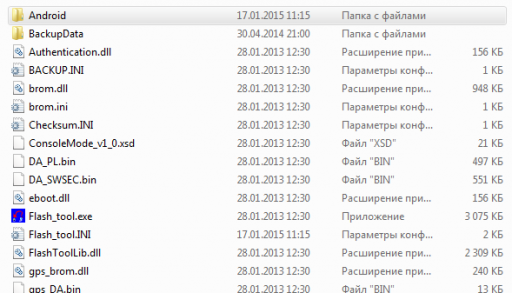
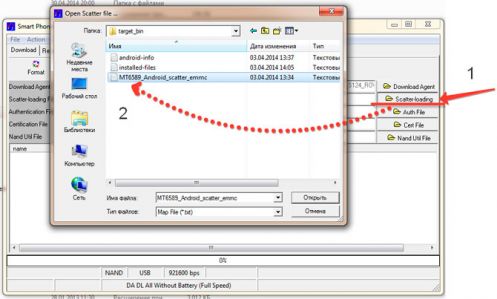
4. Ставимо вгорі галочку напроти DA DL All With Check Sum
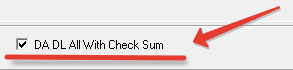
5. У списку, що з'явився нижче, клацаємо по Recovery
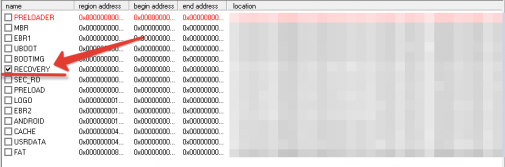
6. Вибираємо файл Recovery

7. Натискаємо кнопку Download та погоджуємося з помилкою
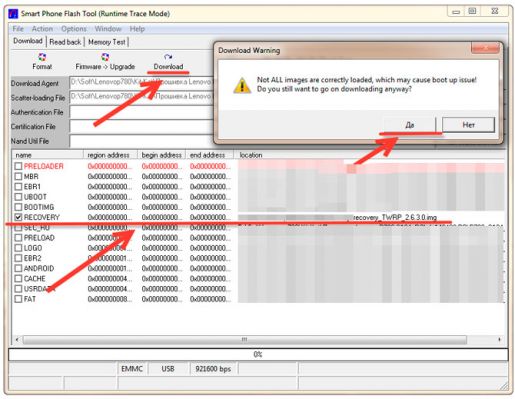
8. Пристрій Android вимкнути
9. Підключити у вимкненому стан Android, після чого почнеться прошивка після закінчення, пристрій завантажиться, а в SP Flash Tool з'явиться вікно із зеленим колом з підписом Download OK
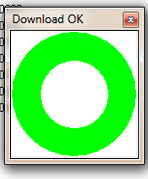
Установка CWM або TWRP – проект Recovery X
Все, що вам необхідно, щоб встановити Recovery на свій Android смартфон або планшет це:
- Встановлені Root права
- Розблокований Bootloader ( HTC , Huawei , Nexus , Sony )
- Встановити з магазину програм Google Play -
Що таке кастомне рекавері та як його отримати трьома способами!
У кожного розумного пристрою, будь то Windows, Android, iOS або інше, є особливий режим, який включається без залучення операційної системи. І якщо у Windows це Bios і частково? Безпечний режим", то у всіх Linux-систем, до яких також відносяться Андроїд та мобільні пристрої Apple, є особливий режим відновлення або просто Recovery (рекавері). За допомогою цього режиму можна встановлювати оновлення операційної системи та робити скидання до заводських установок. Для входу в рекавері зазвичай використовується спеціальна комбінація клавіш, стандартно – це Power+Vol-/Vol+, які затискаються на вимкненому смартфоні.
Для користувачів, які хочуть максимально використовувати ресурси свого пристрою, встановленого Recovery недостатньо. Спеціально для них були розроблені модифікації та перероблені режими відновлення, що повністю відкривають доступ до файловій системісмартфону, завдяки чому з'являються можливості:
- - повної переустановкипрошивки
- - встановлення окремих елементів прошивки;
- - гнучкого очищення системи;
- - Створення;
- - відновлення з Backup;
- - створення або форматування розділів у флеш-пам'яті;
- - підключення до PC через USB в режимі ADB або "флешки"
Незважаючи на значне розширення базового функціоналу режиму відновлення, установка потребує певних знань та вмінь.
Неправильні дії або пропуск важливих деталей можуть призвести до непрацездатності пристрою. Також слід знати, що наведені нижче інструкції можуть служити лише як загальний посібник, а необхідні файлита драйвера необхідно підбирати для конкретного пристрою, під певну версію Андроїд та архітектуру процесора.
Способи встановлення Custom Recovery
Найпростіший метод, який не вимагає великого досвідуу нестандартній роботі з пристроєм. Єдине, що необхідно, так це , отримати які не складе особливих труднощів, якщо керуватися нашим гайдом.
Суть методу полягає в установці спеціальної програми - ROM Manager. Далі все робити у строгості з покроковою інструкцією:
1. У розділі "Режим Recovery" натисніть "Recovery Setup".

2. Тапнути на ClockworkMod Recovery.
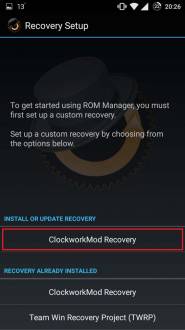
3. Підтвердити модель мобільного пристроюіз наданого списку.
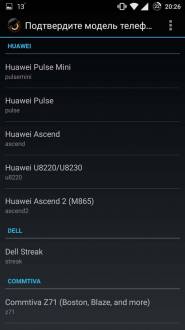
4. Підтвердити дію, вибравши "Встановити ClockworkMod".
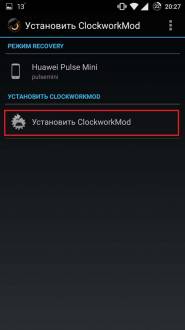
5. Після завершення завантаження необхідно надати ROM Manager права суперкористувача, після чого і почнеться безпосередня установка Custom Recovery, зокрема ClockworkMod.

Перевірити успішність операції можна повернувшись у головне меню утиліти та натиснувши "Завантажити режим RecoveryЯкщо все пройшло успішно, то запуститься щойно встановлений модифікований режим відновлення. У разі невдачі телефон просто не ввімкнеться і відновлювати його доведеться за допомогою режиму FastBoot, але це в більшості випадків, а от якщо крупно не пощастить, то похід в СЦ або за новим телефоном забезпечено.
Майже те ж саме, що і ROM Manager з тією різницею, що встановлюватиметься модифікація рекавері від іншого розробника - TeamWin Recovery Project.
Додаток має вузький функціонал, що полягає у визначенні пристрою та завантаженні потрібного інсталяційного файлуз наступною інсталяцією. Розібратися в утиліті не складе особливих труднощів навіть новачкові.
Крім того, є корисна функціяпо створенню всього кілька кліків. Щоправда, така можливість з'явиться тільки після встановлення TeamWin Recovery Project.
Прошивка Custom Recovery через FastBoot
Універсальний спосіб встановлення модифікованого режиму відновлення, який підійде більшості апаратів. Відрізняється від перших двох методів підвищеною складністю в освоєнні, а також можливістю встановлення не лише ClockworkMod та TWRP, але й інших модифікацій Recovery, наприклад PhilZTouch.
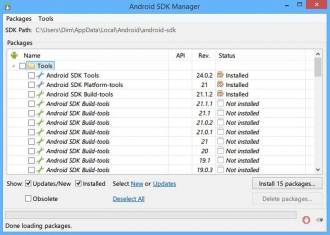
Останній крок – завантаження файлу рекавері, його перейменування на update.img та копіювання в папку platform-tools, знайти яку можна в каталозі з Android SDK. Брати потрібний рекавер під конкретний пристрійнайкраще в профільних форумах, оскільки неправильний вибір образу рекавері і подальше встановлення може призвести до сумних наслідків.
Коли підготовка закінчена, можна розпочати безпосередню прошивку:
1. У розділі для розробників, що відкривається шляхом послідовних тапів за номером версії Android, необхідно увімкнути налагодження USB, після чого підключити пристрій до ПК.
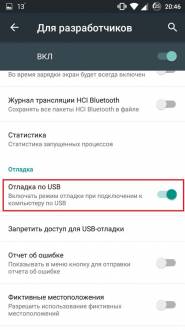
2. Запустити термінал Windows: Пуск -> Виконати -> ввести "cmd".
3. Ввести в терміналі команду: "cd шлях_до_папки_platform-tools". Повинно вийти, наприклад, так: "cd C:\android-sdk\platform-tools”. Саме тому Android SDK рекомендується встановлювати в перший рівень логічного розділу жорсткого диска. Інакше висловлюючись – одразу на диск С.
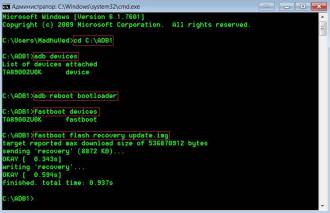
4. Ввести в терміналі "adb devices" і переконатися, що андроїд пристрій правильно визначився.
5. У терміналі, командою "adb reboot bootloader", перезавантажити пристрій у режим завантажувача та перевірити його нормальну роботу командою "fastboot devices".
6. Прошити рекавері командою "fastboot flash recovery update.img" та дочекатися закінчення процесу.
Увійти в режим відновлення можна за допомогою описаної вище комбінації клавіш або використовувати програму Link2SD, що набагато простіше та зручніше.
Насамкінець варто відзначити, що дана інструкціяпідходить для багатьох пристроїв, але не для всіх. Тому цей посібник слід використовувати з обережністю, оскільки прошивка Custom Recovery – потенційно небезпечна процедура, після якої пристрій може перестати працювати.
Оскільки тема прошивки Androidпристроїв дуже актуальна, я вирішив написати про встановлення CWM Recoveryна Android смартфон або планшет. Існує відразу кілька способів як це зробити: для одних всі дії виконуються на самому девайсі, але для цього потрібні root-права, а для інших при установці кастомного рекавері використовується комп'ютер. Що вам здасться простіше або зручніше, тим і скористайтеся.
Спосіб 1. Встановлення CWM Recovery через ROM Manager
Першим способом прошивки Recovery є використання програми ROM Manager, про яку ми вже розповідали у статті: . Ця програма має окремий пункт, який дозволяє за пару хвилин встановити ClockWorkMod Recovery.
Відразу хочу зазначити, що для роботи ROM Manager потрібні root права. Як їх отримати можна прочитати та .
Після цього перейдіть на офіційну сторінку https://clockworkmod.com/rommanager і подивіться чи є ваш девайс у списку підтримуваних.
1. Тепер відкриваємо ROM Manager та вибираємо перший пункт "Recovery Setup".
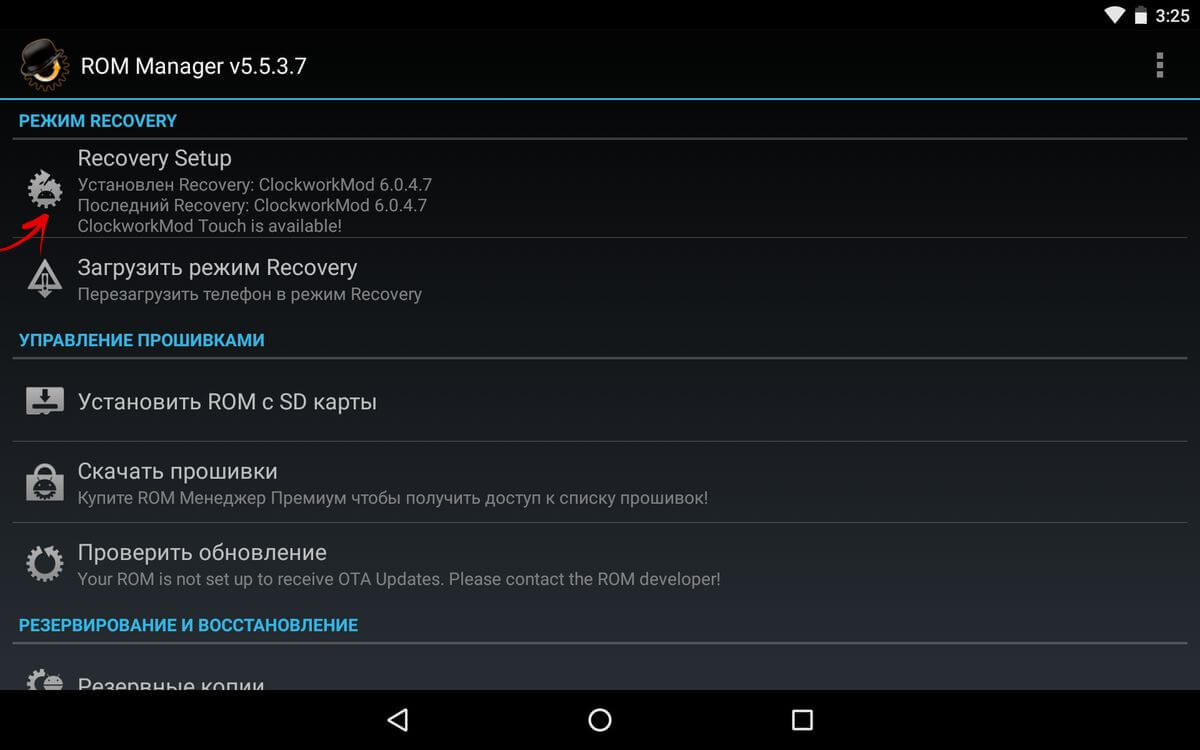
2. У наступному вікні в розділі Install or update Recovery виберіть ClockworkMod Recovery.
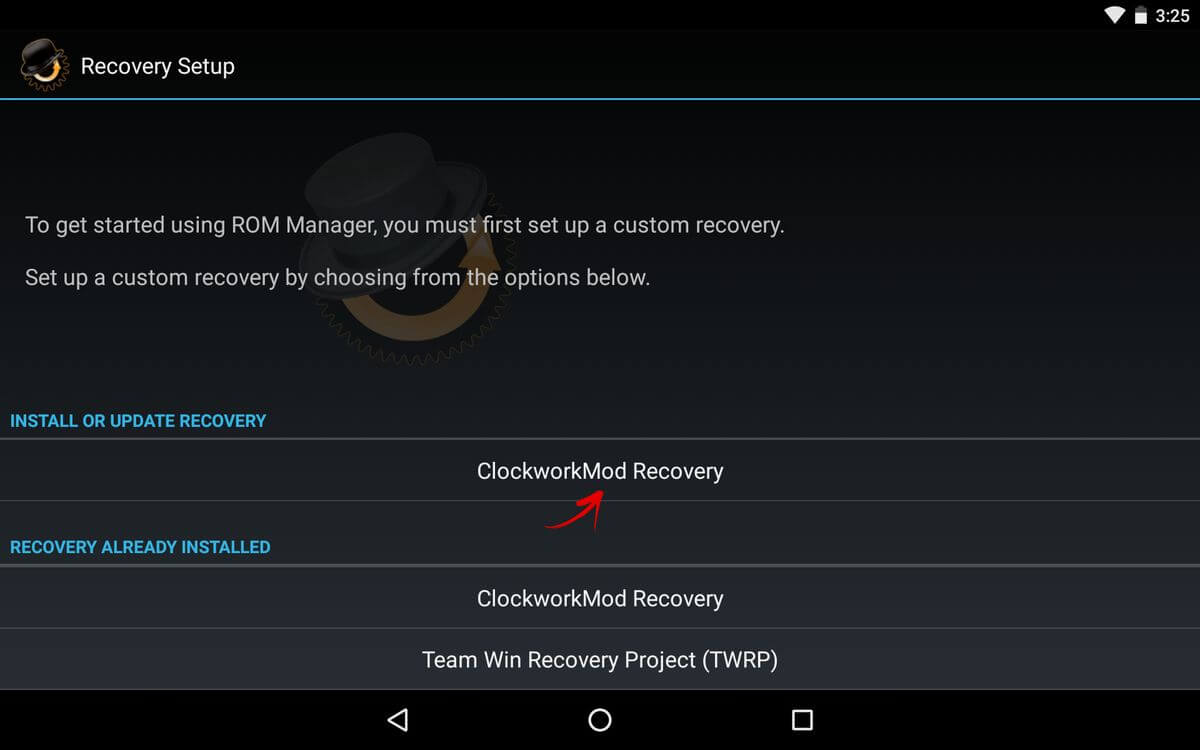
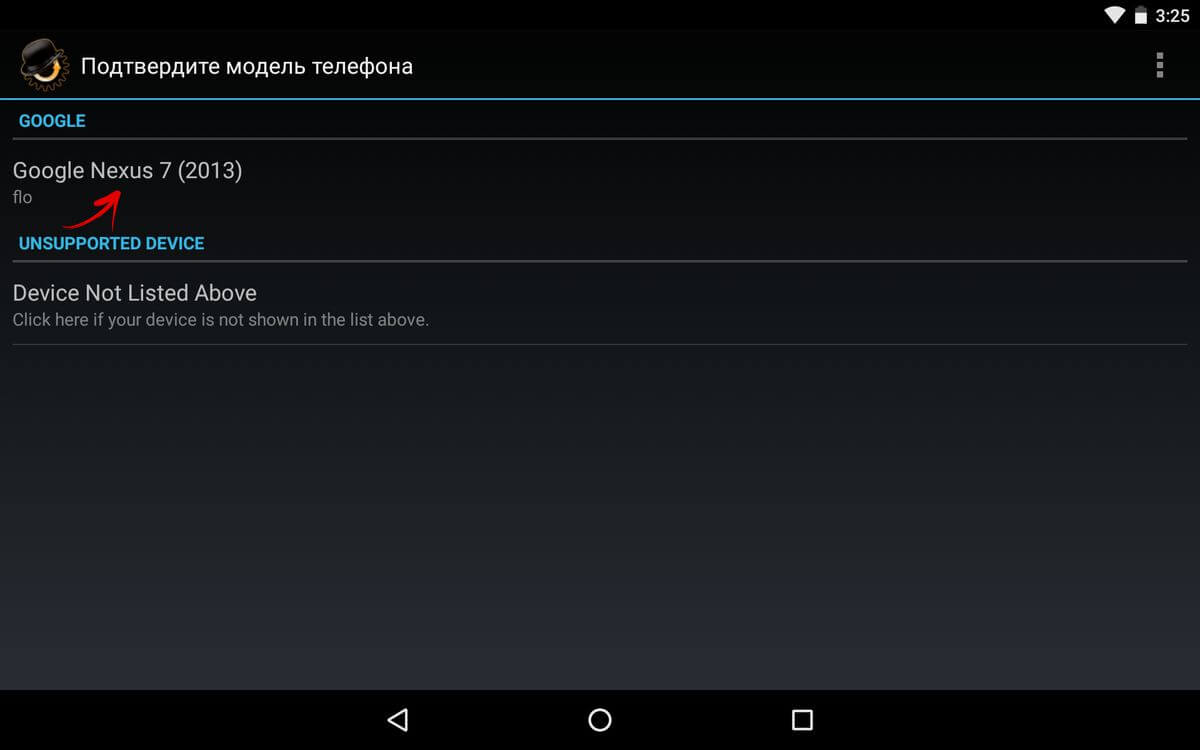
4. Внизу натисніть кнопку «Встановити ClockworkMod».
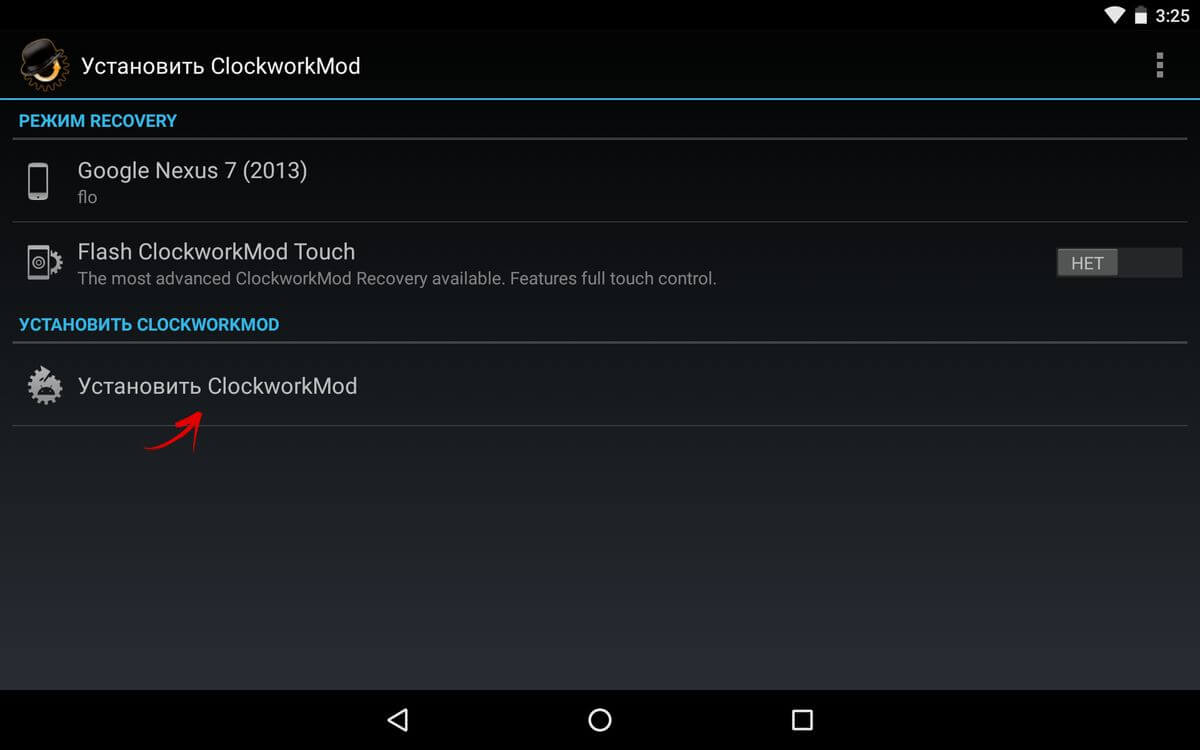
5. Розпочнеться процес завантаження. При хорошому інтернетз'єднанні він триває кілька секунд.
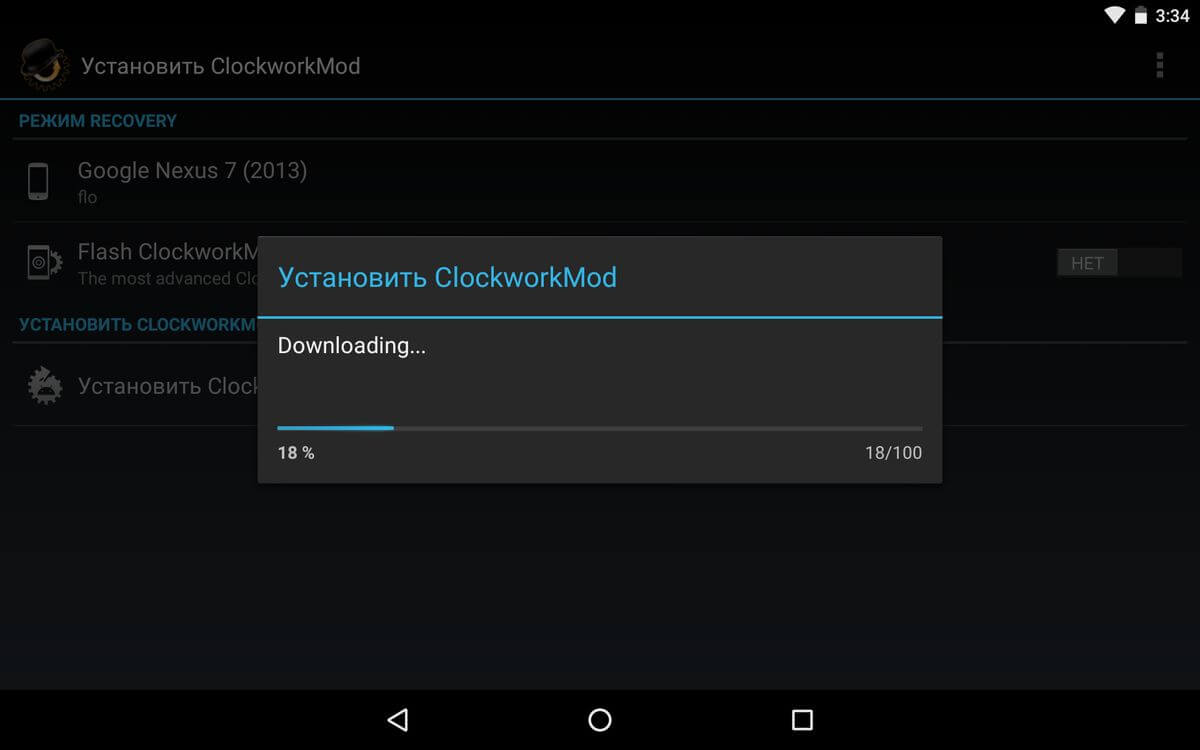
6. Наприкінці завантаження з'явиться запит на надання доступу root додатку. Виберіть пункт «Надати».
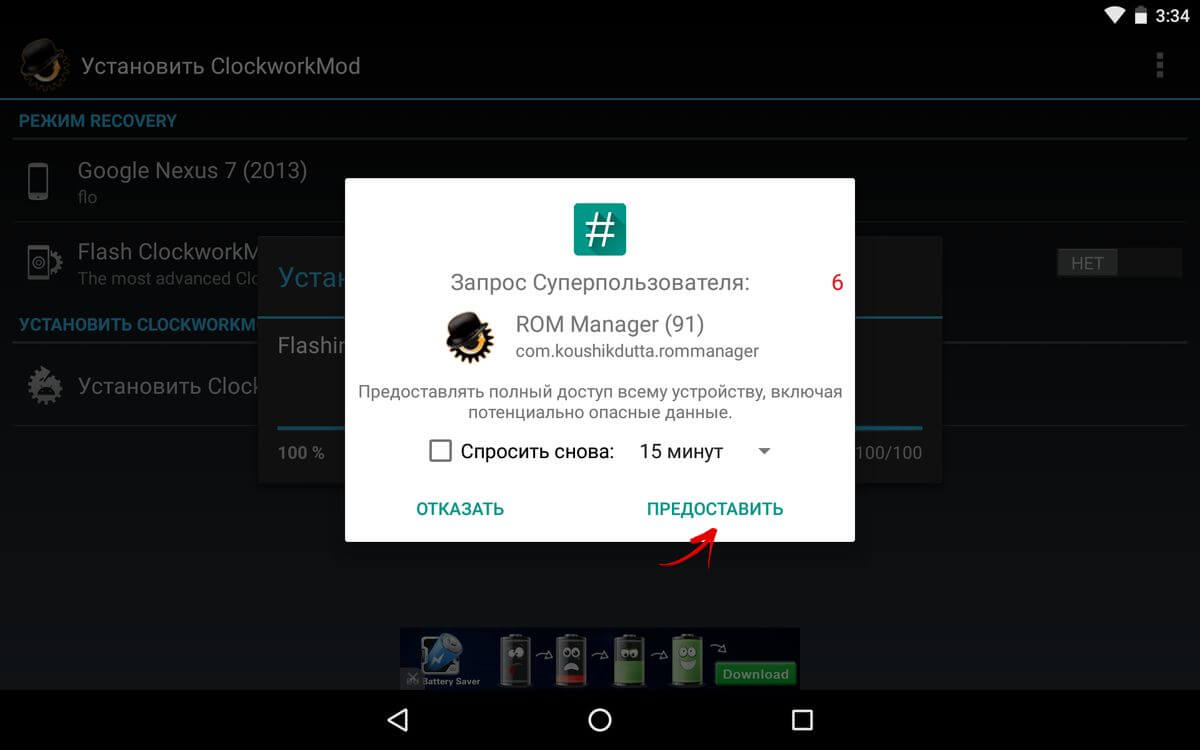
7. Ось і все! Ви побачите повідомлення "Successfully flashed ClockworkMod recovery!". Просто натисніть "OK".
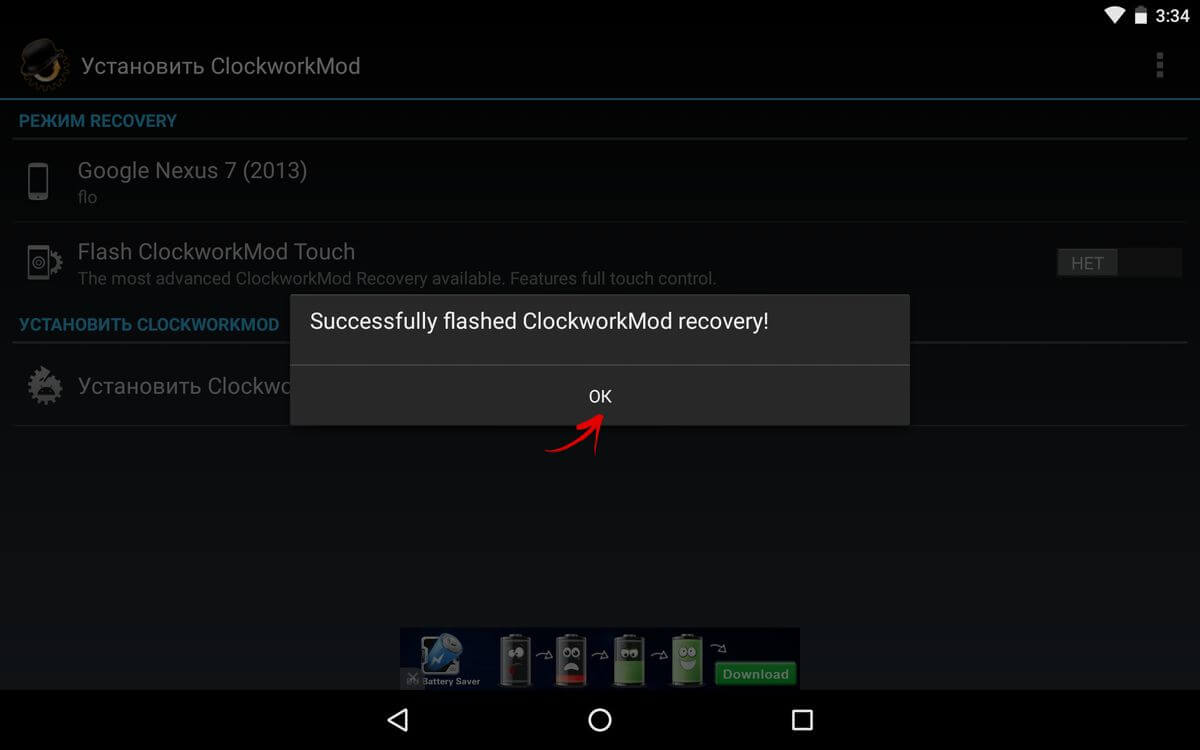
Ось так просто відбувається прошивка Рекавері CWM через ROM Manager. Тепер можете відкрити його та знайдете в ньому нові пункти, яких не було у стандартному.
Спосіб 2. Встановлюємо кастомне Рекавері на Андроїд за допомогою утиліти FastBoot
Всі дії, описані нижче, аналогічні до установки TWRP Recovery: .
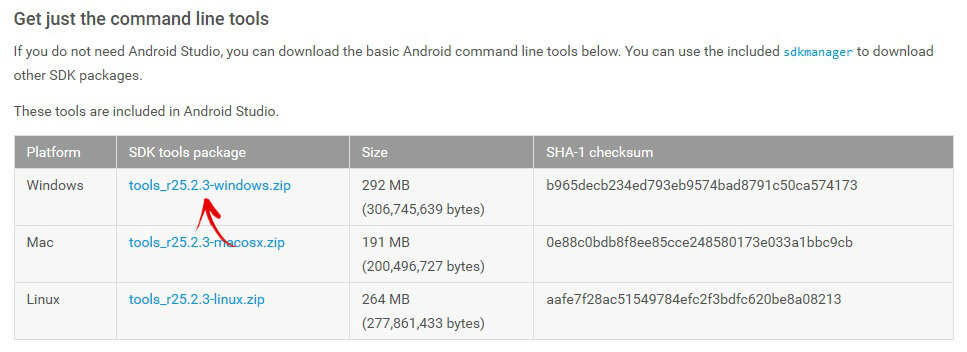
Розархівуйте папку на диск C: всередині буде tools, а в ній файл android. Запустіть його.
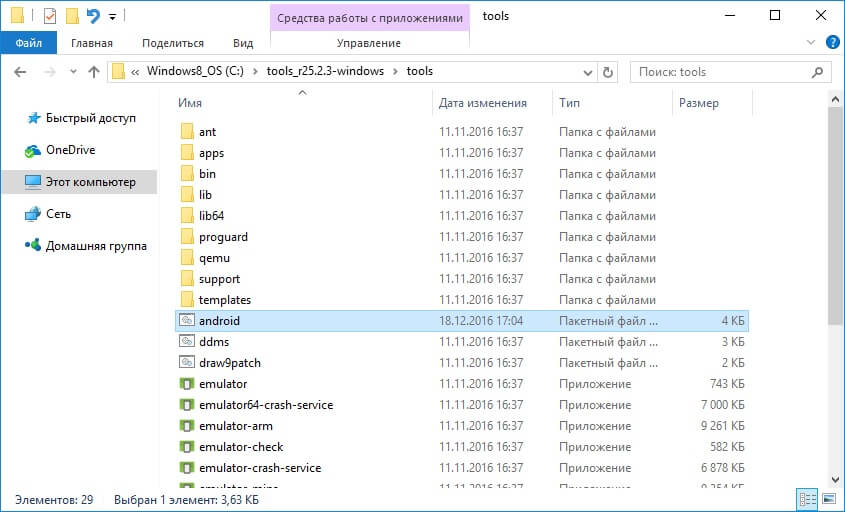
Виберіть "Android SDK Platform-tools" та натисніть "Install package".
![]()
Позначте пункт Accept License і після цього натисніть Install.
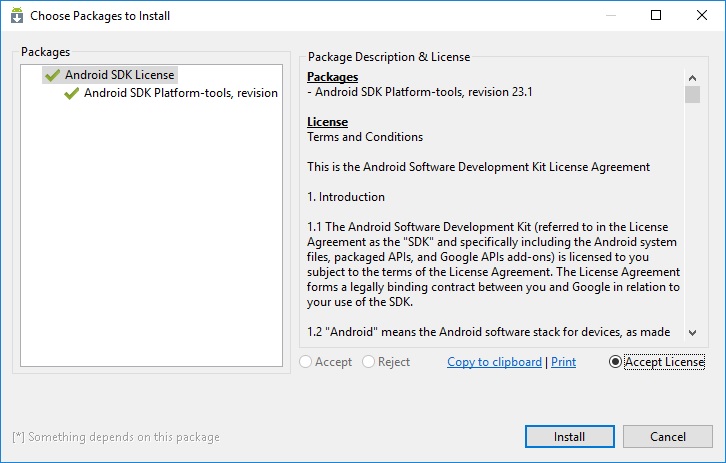
Після завершення інсталяції в папці «tools_ версія-windows» з'явиться «platform-tools», а в ній є «fastboot» та «adb». Вони нам знадобляться далі.
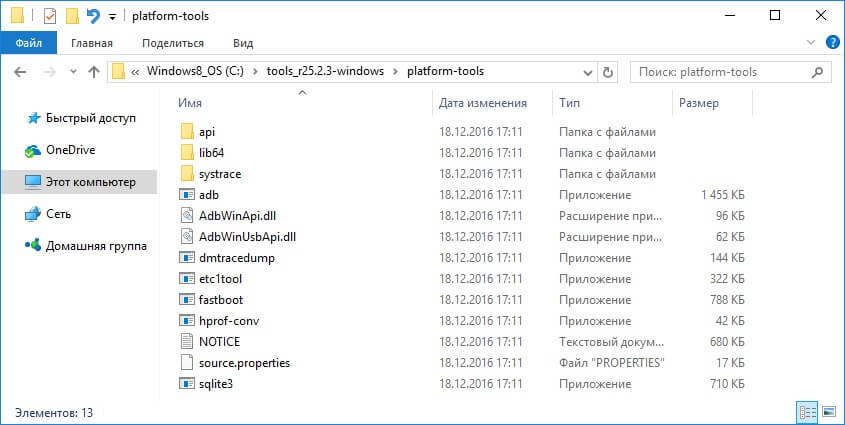
UPD:Папка «platform-tools» на моєму комп'ютері знаходиться в іншій директорії, ніж у вас. Справа в тому, що ця стаття була написана ще коли для Android SDK був installer. Починаючи з 25-ї версії, установка здійснюється тільки з ZIP-архіву: через це частину інструкції довелося редагувати. Тому шлях до ADB та Fastboot відрізняється від мого, решта залишилося без змін.
Якщо у вас пристрій Sony, HTC, Nexus, Huawei або LG (деякі моделі), Bootloader заблокований. Як його розблокувати розказано на нашому сайті:
- Для HTC: ,
Почнемо прошивку Recovery:
1. Насамперед переходимо на цю сторінку та завантажуємо версію файлу "recovery-clockwork.img" для вашого пристрою. Зверніть увагу, що для більшості пристроїв є як сенсорна, так і класична версія. Завантажуйте ту, що вам більше подобається.
2. Тепер помістіть файл із CWM рекавері у папку «platform-tools». Я ще й перейменував його в recovery.img (далі ви зрозумієте навіщо). Рекомендую вам зробити також.
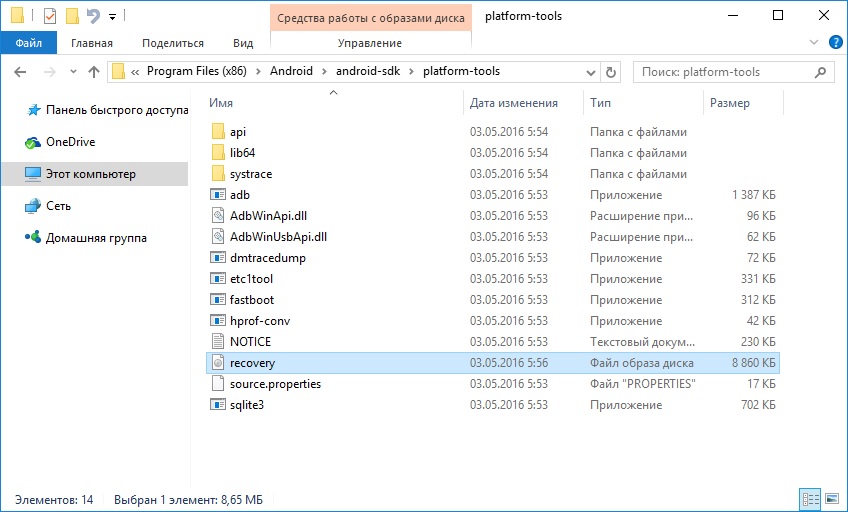
3. Підключіть планшет або смартфон до комп'ютера за допомогою USB.
При цьому пристрій необхідно завантажити в режим fastboot. Зазвичай для цього на вимкненому пристрої потрібно утримувати клавіші: Увімкнення + Гучність вниз. Але ця комбінація може відрізнятись залежно від виробника пристрою.
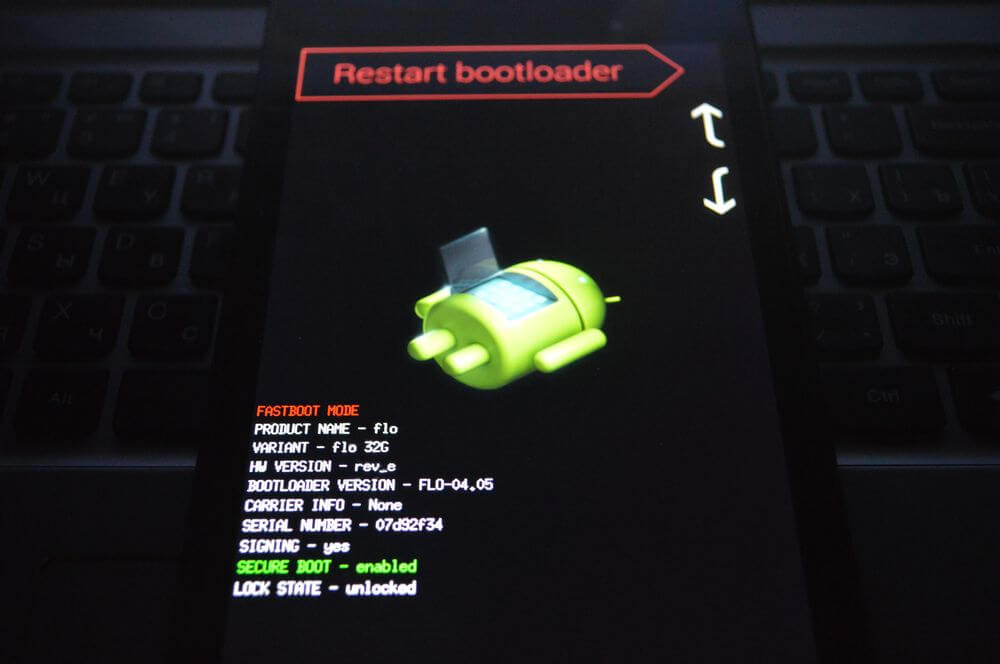
UPD:куди простіше перейти в режим fastboot наступним чином: увімкніть на пристрої, перейдіть в командний рядок(у пункті 4 трохи нижче розказано, як у неї потрапити) і введіть послідовно команди, при цьому після кожної натискайте «Enter».
cd шлях до "platform-tools"
У мене вийшло так:
Ваш шлях виглядатиме по-іншому. Якщо ви діяли точно за інструкцією, вийде (у будь-якому випадку дивіться шлях у відповідному рядку Провідника):
cd \tools_r25.2.3-windows\platform-tools
На скріншоті можете бачити, як я вводив ці ж команди. В результаті девайс завантажиться у fastboot mode.
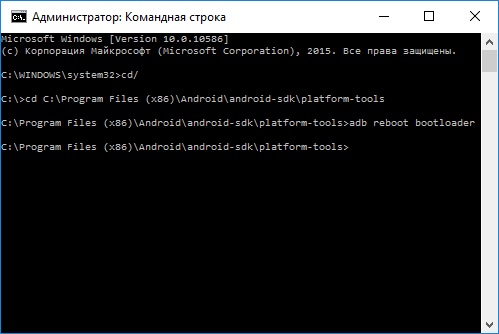
4. Тепер відкриваємо командний рядок (або пропускаємо цей пункт і продовжуємо з ним працювати, якщо ви щойно перекладали Android у fastboot mode через нього). Найпростіше потрапити так: натисніть клавіші «Win» + «R» і введіть:
Після цього натисніть "OK".
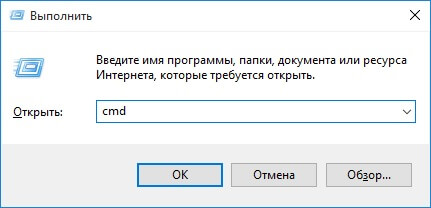
5. Ви потрапите до командного рядка.
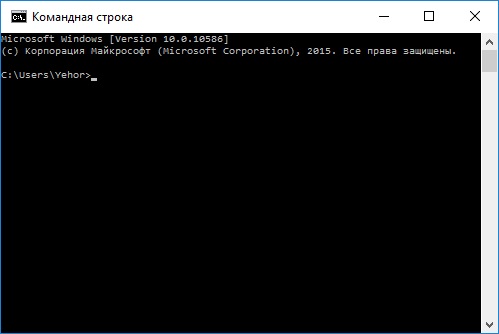
6. Тепер потрібно вказати шлях до папки з прошивкою. Введіть наступну команду, щоб перейти до папки.
Натисніть "Enter".
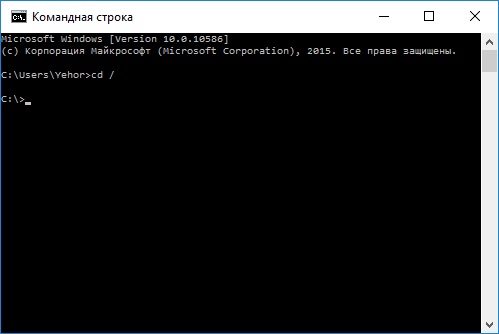
7. Мій шлях до папки з рекавері такий: C:Program Files (x86)Androidandroid-sdkplatform-tools. Тому я вводжу (ви прописуєте свій):
cd Program Files (x86)\Android\android-sdk\platform-tools
І знову натискаємо "Enter".
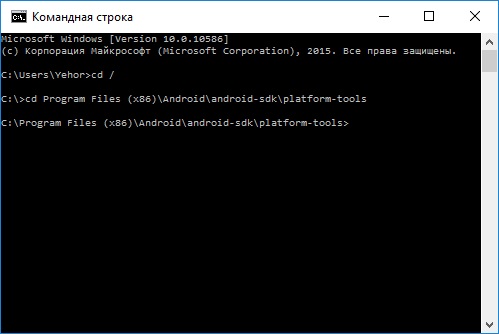
8. Залишилося ввести:
fastboot flash recovery recovery.img
"recovery.img" - це назва файлу, що прошивається. Пам'ятайте, я порадив вам перейменувати файл з рекавері? Ми зробили це для зручності, щоб не вводити щось на кшталт «recovery-clockwork-6.0.4.7-flo.img».
Після введення цієї команди знову натискаємо Enter.
9. У результаті ми отримуємо таке повідомлення.
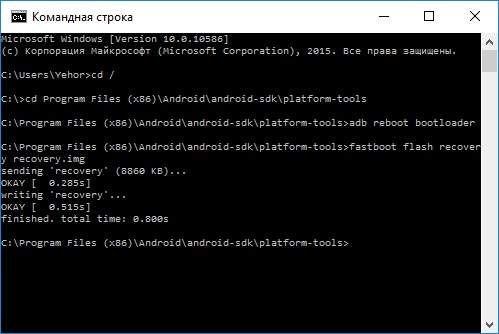
Вітаю! Ви успішно встановили кастомне рекавері (CWM) за допомогою утиліти Fastboot!
Спосіб 3. Прошиваємо Рекавері через програму Rashr
Цей спосіб також неймовірно простий і зручний, але вимагає наявності прав. Про їх отримання написано на початку статті у «Спосіб 1».
1. Встановіть програму Rashr — Flash Tool з Google Play, відкрийте її та надайте Root права.
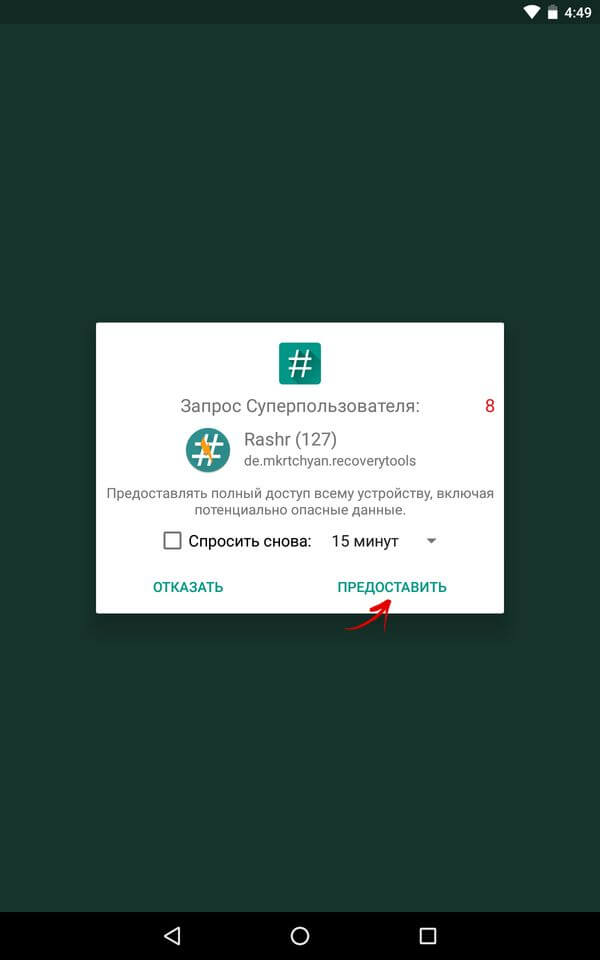
2. У списку опцій виберіть CWM Recovery.
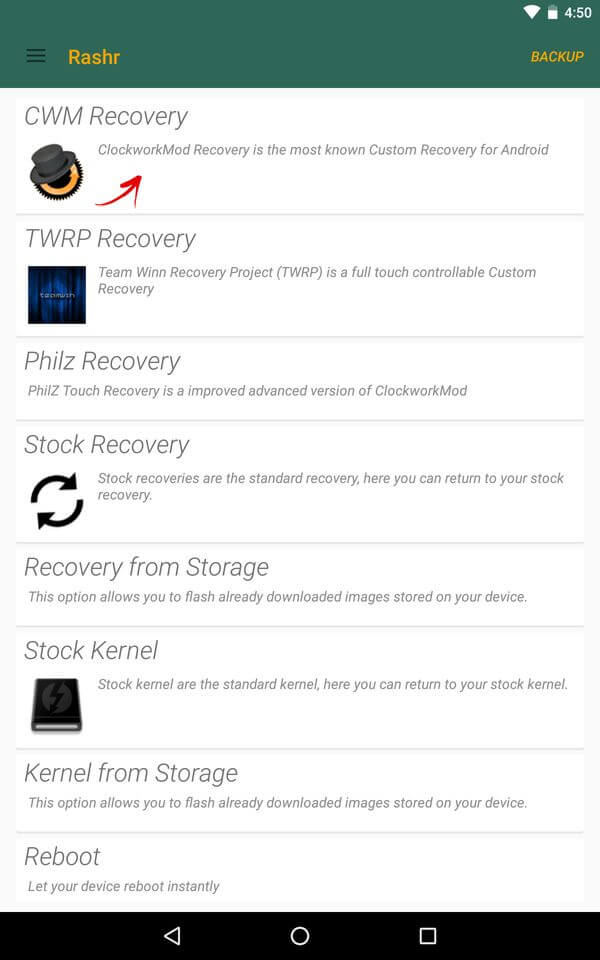
3. Потім програма видасть список доступних Рекавері для Вашого пристрою. У моєму випадку Rashr показала 2 варіанти: ClockworkMod з підтримкою натискань на екран та класичний варіант (управління здійснюється кнопками гучності та живлення).
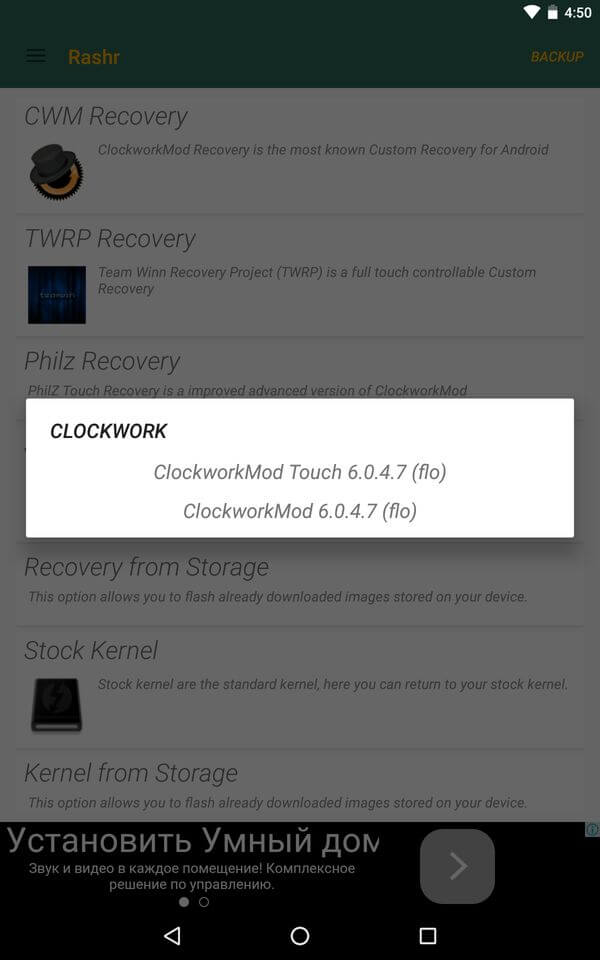
4. Коли ви побачите запит на завантаження, натисніть «Yes».
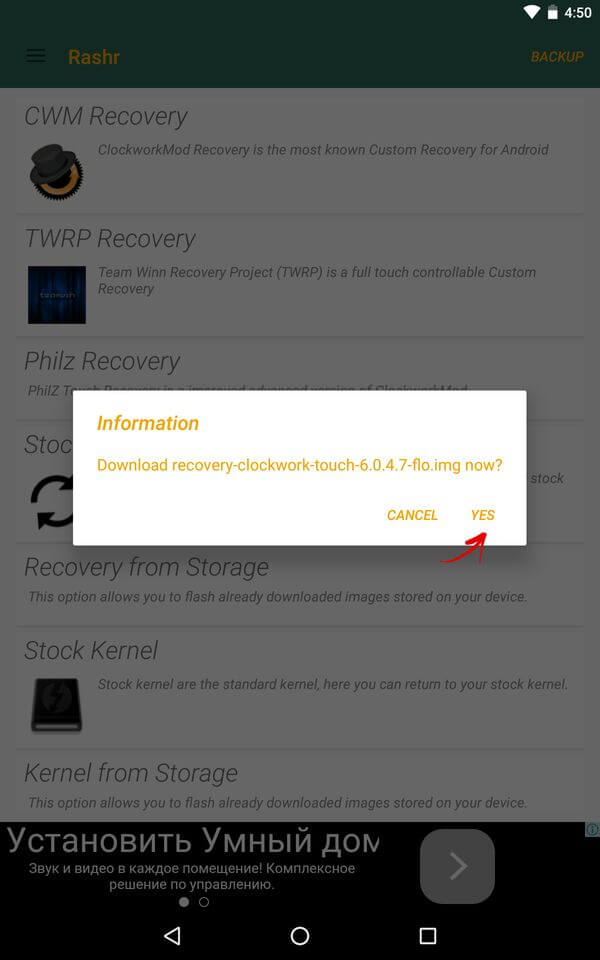
5. Потім почнеться завантаження CWM Recovery для вашого Android смартфонаабо планшет.
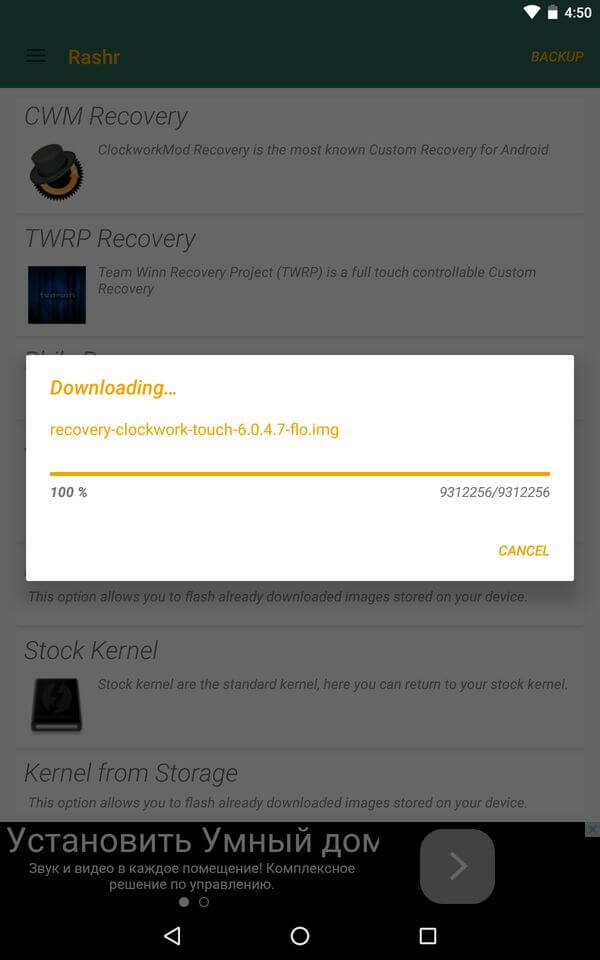
6. Наприкінці з'явиться повідомлення, що прошивка пройшла успішно і тепер у вас встановлено модифіковане рекавері. Ви можете перезавантажитись у нього та випробувати його роботу. Для цього натисніть "Yes".
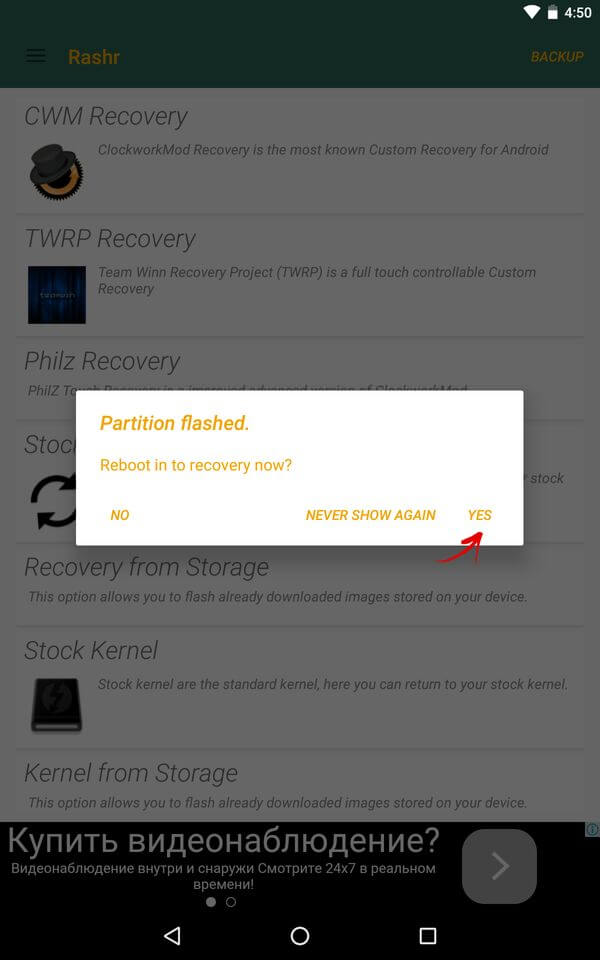
Мабуть, цей спосіб установки можна назвати найпростішим. Єдине, що для нього потрібно – це наявність прав.
Спосіб 4. Установка Recovery на Samsung в Odin
Якщо у вас пристрій Samsung, можна встановити ClockWorkMod Recovery на Андроїд за допомогою фірмової утиліти Odin. Тут я коротко розповім, що робити. Рекомендую прочитати нашу статтю: . У ній Детальна інформаціяпро використання Odin.
1. Знайдіть та завантажте recovery для вашого телефону або планшета Samsung.
2. Підключіть пристрій до ПК по USB і переведіть його в рішення завантаження. Як це зробити написано у повній статті за посиланням вище.
3. Відкрийте Odin та натисніть на AP (у деяких версіях Odin це поле називається PDA).
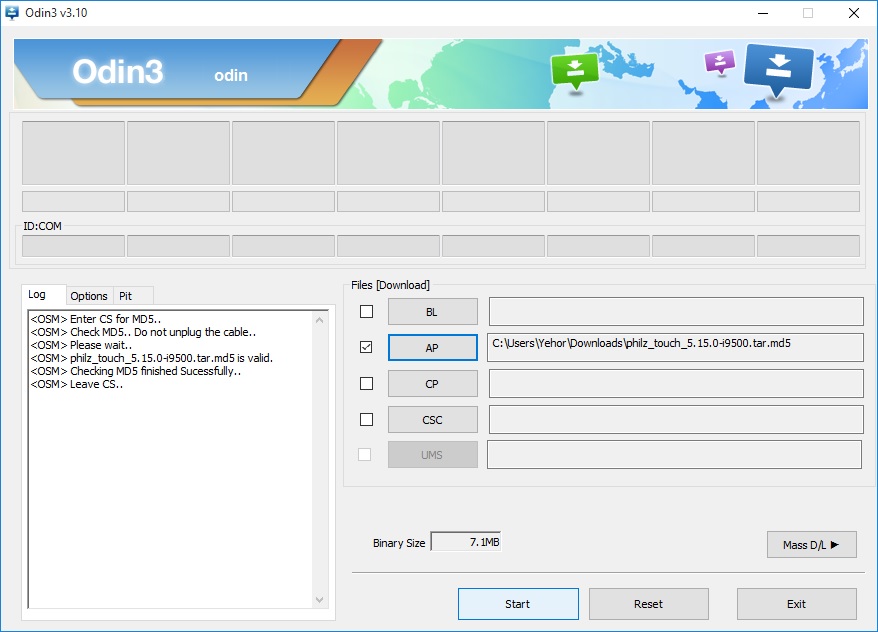
4. Натисніть кнопку «Start» та дочекайтеся завершення прошивки.
На цьому все! Сподіваюся, що ця стаття виявилася для вас корисною! Якщо у вас виникнуть якісь питання, залишайте їх у коментарях.
Всім доброго дня сьогодні ми поговоримо про альтернативний рекавер для вашого андроїд пристрою. Всім відомо, що в кожному смартфоні присутнє свої власне рекавері, але воно дуже обмежене по функціоналу (установкою оновлень і скиданням налаштувань). А січ ми розберемо ClockworkMod Recovery (альтернативне рекавері) почнемо суворо навіщо це потрібно і закінчимо інструкцією з прошивки смартфона.
Альтернативне recovery ClockworkMod
ClockworkMod Recovery– це набагато потужніша, порівняно із заводською, утиліта (меню) відновлення системи, що дозволяє робити повні резервні копії всієї системи пристрою, встановлювати на нього програмне забезпечення, прошивки, ядра та багато іншого, що зазвичай не дозволяє робити заводське рекавері. ClockworkMod, встановлюється у спеціальний системний розділвнутрішньої пам'яті планшета або телефону, на місце заводського меню відновлення. Найближчим конкурентом ClockworkMod Recoveryє TWRP Recovery
ClockworkMod Recovery може допомогти вам в деяких, здавалося б, безвихідних ситуаціях. Навіть якщо ваш планшет або телефон не може завантажитися, у багатьох випадках з допомогою CWMВи можете відновити систему з усіма її налаштуваннями та програмами.
Ось зразковий перелік того, що ви можете робити за допомогою ClockworkMod Recovery:
- Встановлювати кастомні прошивки та неофіційні ядра
- Встановлювати заводські оновлення системи, доповнення та виправлення
- Підключатися до комп'ютера через USB у режимі знімного накопичувача
- Підключатися до комп'ютера через USB для роботи з ADB
- Створювати повну резервну копію поточної прошивки та окремих її частин (система, налаштування, додатки)
- Відновлювати пристрій із раніше створеної резервної копії
- Робити скидання на заводські налаштування (Wipe – data/factory reset), очищати кеш (wipe cache), очищати далвік-кеш (wipe Dalvik-cache), очищати статистику батареї (wipe battery stats)
- Створювати розділи на картці пам'яті та форматувати їхClockworkMod Recovery створено розробником Koushik Dutta (відомим ще як Koush) та існують версії CWM для більшості Android телефонівта планшетів.
Установка ClockworkMod Recovery
Для багатьох смартфонів і деяких планшетів встановлення ClockworkMod Recovery – дуже проста процедура, достатньо лише встановити з Маркета програму ROM Managerі першим пунктом у меню буде пункт установки ClockworkMod. Для інших пристроїв можуть існувати окремі утиліти, подібні до програми Acer Recovery Installer для планшета Acer Iconia Tab, або ClockworkMod Recovery на них встановлюється за допомогою програми adb.
Запуск ClockworkMod Recovery
Завантажити планшет або телефон у ClockworkMod Recovery можна декількома способами.
1. За допомогою програми ROM Manager, вибравши в її меню пункт Завантажити режим Recovery.
2. За допомогою натискання певної комбінації клавіш під час увімкнення пристрою. Ця комбінація залежить від моделі пристрою. На багатьох пристроях в рекавері можна потрапити, натиснувши при їх увімкненні одночасно кнопки зменшення гучності та живлення.
3. За допомогою ADB. Якщо ви налаштували підключення до комп'ютера за допомогою ADB, завантажити свій планшет у recovery ви можете за допомогою команди: adb reboot recovery
Призначення пунктів меню ClockworkMod Recovery
Завантаживши свій планшет у ClockworkMod Recovery, ви насамперед побачите його основне меню:На більшості пристроїв, що переміщуватимуться по пунктах меню, зазвичай можна за допомогою кнопок керування гучністю. За допомогою кнопки увімкнення вибирається потрібний пункт меню. У деяких пристроях можуть бути задіяні й інші кнопки, наприклад, для повернення до попереднього меню.У всіх підменю, повернутися до попереднього меню можна вибравши пункт +++++Go Back+++++
Призначення пунктів основного меню:
2 .apply update.zip from sdcard - це один з часто використовуваних пунктів ClockworkMod Recovery.
З його допомогою можна встановлювати як офіційні, так і неофіційні (кастомні) прошивки, встановлювати ядра, теми та інше програмне забезпечення, яке має знаходитися у файлі update.zip, який ви повинні розмістити в корені карти пам'яті (у файловому менеджері Androidпристрою це папка /SDcard).
Після вибору цього пункту ви потрапляєте у наступне меню, де ви повинні підтвердити свій вибір, перейшовши до Yes – Install /sdcard/update.zip
3. wipe data/factory reset - повне скидання налаштувань, даних та кешу. Після цього ваш телефон або планшет повернеться до того стану, в якому він продавався в магазині. ClockworkMod очистить розділи /data та /cache у внутрішній пам'яті пристрою. Також буде видалено все із системної папки ".android_secure" на карті пам'яті та розділ sd-ext.
4.
wipe cache partition -
очищення розділу /cache у внутрішній пам'яті. Будуть очищені всі часові дані, які накопичила система та програми. Цей пункт зазвичай використовується перед встановленням нової прошивки або ядра.
5. install zip from sdcard - встановлення zip файлу з картки пам'яті. Після вибору цього пункту ви потрапите до наступного підменю:
- apply /sdcard/update.zip - цей пункт повністю аналогічний до пункту 2 головного меню «apply update.zip from sdcard»
- chooze zip from sdcard - вибрати.zip файл на карті пам'яті для встановлення.
Цей пункт також схожий на пункт 2 і також використовується для встановлення прошивок, ядер та інших мод. Єдина відмінність - це те, що установку можна зробити з будь-якого zip файлу з будь-яким ім'ям, розташованого в будь-якому місці карти пам'яті. Після того, як ви оберете цей пункт, відкриється список файлів і папок на вашій карті пам'яті, з якого потрібно вибрати файл .zip для установки.
- toggle signature veritification - вкл/выкл перевірку підпису файлу.
Якщо ви увімкнете режим перевірки підпису (Signature check: Enabled), ви не зможете встановлювати альтернативні прошивки, які не були підписані розробником. Більшість кастомних прошивок розробники не підписують.
- toggle script assert - вкл/викл скрипт затвердження.
Цей пункт призначений для внутрішнього застосування CWM, і вам він ніколи не знадобиться, тому краще його не чіпати.
- +++++Go Back+++++ - цей пункт, як уже згадувалося, використовується для повернення до попереднього меню ClockworkMod
6. backup and restore - створення та відновлення резервних копій. Ще один з найважливіших пунктів ClockworkMod. За допомогою нього, ви можете зробити повну копію всієї системи планшета, разом з даними та додатками, наявними в його внутрішній пам'яті - так званий Nandroid backup, або знімок системи, а потім при необхідності повернути планшет до цього стану. Це меню виглядає так:
Його пункти означають таке:
- Backup - створення резервної копії всіх розділів у внутрішній пам'яті пристрою.
Резервна копія буде збережена на картці пам'яті. За промовчанням назва резервної копії містить час і дату створення. Ви можете перейменувати резервну копію. Назва повинна складатися з латинських літер та цифр і не містити пробілів
- Restore - відновлення всіх розділів із вибраної резервної копії.
Вибравши цей пункт, ви побачите список резервних копій, що є на карті пам'яті, і вибрати з нього необхідну для відновлення копію.
- Advanced Restore - відновлення певного розділу із вибраної резервної копії.
Ви можете вибирати окремий розділ, який ви хочете відновити з резервної копії - boot, system, data, cache або розділ sd-ext, як показано на скріншоті:
7 . mounts and storage - монтування окремих розділів, їх форматування та монтування пристрою як USB накопичувачапід час підключення до комп'ютера (установлення робить розділи або папки доступними для використання).
Пункти цього меню означають таке:
- mount/system- монтування системного розділу
- unmount /data - відмонтування розділу з даними
- unmount /cache - відмонтування розділу з кешем
- mount /sdcard - монтування картки пам'яті
- mount /sd-ext - монтування Linux розділу ext на карті пам'яті (якщо вона є)
- format boot , format system, format data, format cache - форматування відповідних розділів.
Увага! Будьте обережні з цими пунктами меню. Наприклад, форматування розділу system знищить вашу операційну систему (поточну прошивку). Після форматування розділу boot, ви не зможете завантажити свій пристрій і воно перетвориться на цеглу.
- format sdcard- форматування картки пам'яті
- format sd-ext - форматування Linux розділу на карті пам'яті
- mount USB storage - підключення планшета або телефону до комп'ютера в режимі знімного накопичувача
8. advanced - додаткові функції ClockworkMod.
Це меню складається з наступних пунктів:
- Wipe Dalvik Cache - очищення кеша віртуальної Java машини Dalvik, яка використовується для запуску програм. Цей пункт меню зазвичай використовується перед встановленням нової прошивки, особливо неофіційної.
- Wipe Battery Stat - скидання статистики акумулятора. Вважається, що цей пункт потрібно використовувати, якщо системний індикатор рівня заряду батареї показує неправильні значення. Проте компанія Google, розробник системи Androidстверджує, що це має впливати на правильність показань індикатора.
- Report Error- повідомити про помилку. Ви можете повідомити про помилку ClockworkMod recovery її розробнику. Лог помилки буде записано на карту пам'яті, і ви можете відправити його розробнику за допомогою програми ROM Manager.
- Key Test - перевірка працездатності кнопок пристрою при натисканні на кнопку видає її код
- Restart adb - перезавантаження сервера ADB. Цей пункт допомагає, коли пристрій перестав реагувати на команди програми ADB, коли він підключений через кабель USB
- Partition SD Card - створення розділів на картці пам'яті. Цей пункт використовується для створення /sd-ext та /swap розділів на картці пам'яті. Розділ /sd-ext може використовуватися деякими прошивками при нестачі внутрішньої пам'яті пристрою, наприклад, для розширення розділу /data. Розділ /swap зазвичай використовується для прискорення роботи Androidпристрої.
- Fix Permissions - Виправити права доступу до файлів та розділів. Цей пункт використовується для того, щоб повернути до заводського стану права доступу системним файламта папкам, які можуть бути змінені некоректною роботою деяких root програм, що може призвести до зависання та збоїв у роботі планшета або телефону.
Створення резервних копій та відновлення пристрою за допомогою ClockworkMod
Як ви знаєте, за допомогою ClockworkMod можна створити повну резервну копію прошивки планшета або телефону (Nandroid). CWM робить знімки всіх наявних у внутрішній пам'яті пристрою розділів та папки ".androidsecure", розташованої на карті пам'яті пристрою. Робиться знімок не лише операційної системи, з усіма її налаштуваннями, а й встановлені програми.
Робимо резервну копію (Nandroid Backup):
- Відкриваємо пункт "backup & restore"
- Вибираємо "backup"
- Підтверджуємо вибір, перейшовши до пункту "Yes"
У вас на карті пам'яті з'явиться файл із повною резервною копією, розташований у папці clockworkmod/backup. Назва файлу складається з дати та часу створення копії, але ви можете його перейменувати. Не використовуйте в імені файлу російські символи та пробіли.
Відновлення пристрою з резервної копії за допомогою ClockworkMod:
- Перезавантажуємо пристрій у CWM recovery
- Відкриваємо пункт "Backup & restore"
- Вибираємо "restore"
- Вибираємо із списку потрібну резервну копію.
Примітка: Окремі програми з резервної копії ClockworkMod Recovery, СМС та налаштування WiFi, не чіпаючи поточну прошивку, можна відновити за допомогою програми AppExtractor. Також вміє виймати програми із резервної копії програма Titanium Backup.
Встановлення прошивок, оновлень, ядер та іншого на Android пристрій за допомогою ClockworkMod
- Всі альтернативні прошивки, кастомні ядра, русифікатори, доповнення, прикраси, пакети програм, які можна встановити на планшет або телефон за допомогою ClockWorkMod recovery - упаковані у вигляді zip файл.
- Перш ніж встановлювати на свій пристрій, не забудьте зробити повну резервну копію поточної прошивки, щоб потім можна було безболісно повернути ваш планшет або телефон у вихідний стан.
- Переконайтеся, що акумулятор заряджений повністю, та від'єднайте його від комп'ютера та зарядного пристрою.
- Файл, який ви хочете прошити, скопіюйте на карту пам'яті, найкраще в її корінь, НЕ РОЗПАКУЮЧИ ЙОГО. Переконайтеся, що ім'я файлу складається лише з латинських літер та цифр і не містить пробілів та спеціальних символів.
- Якщо ви встановлюєте нову прошивку, обов'язково зробіть повне очищення за допомогою пункту "wipe data/factory reset"
Приступаємо до прошивки:
- Вставляємо картку пам'яті у пристрій
- Перезавантажуємо пристрій у ClockWorkMod recovery
- Вибираємо пункт "install zip from sdcard".
- Відкриваємо пункт "choose zip from sdcard".
- У вікні знаходимо наш файл, він буде знаходитися внизу, після списку папок (якщо вони є на карті пам'яті)
- Підтверджуємо вибір, перейшовши до "Yes".
- Після закінчення прошивки повертаємось у попереднє меню, за допомогою пункту «+++++Go Back+++++»
- Після прошивки будь-яких zip файлів рекомендується робити очищення кеша і dalvik кеша.




